Используйте Report Explorer для:
Создайте и измените файлы настройки отчета.
Применить таблицы стилей для форматирования сгенерированного отчета.
Укажите формат файла отчета.
Сгенерируйте отчеты.
Откройте Report Explorer с помощью одного из следующих подходов:
Из MATLAB® Панель инструментов, на вкладке Apps, в разделе Database Connectivity and Reporting, нажмите Report Generator.
В Командном Окне MATLAB введите report.
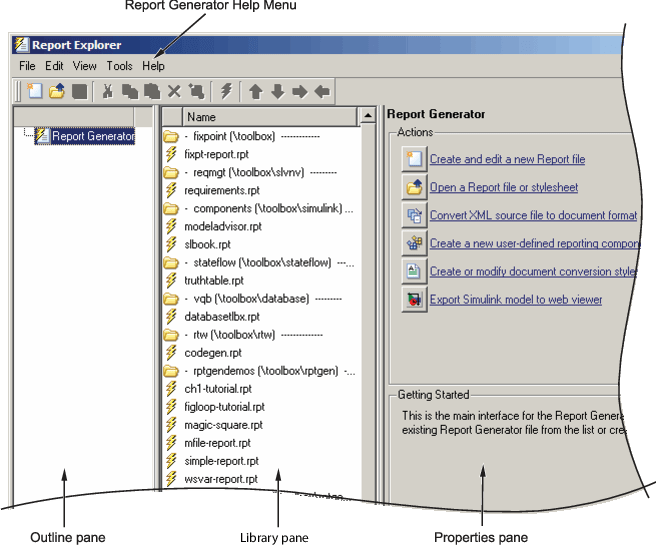
Report Explorer имеет три панели:
На панели Контур (Outline) слева показана иерархия компонентов в текущих открытых файлах настройки отчета. Компоненты отчета могут находиться в других компонентах отчета, создавая родительские, дочерние и одноуровневые отношения.
На панели «Библиотека» в середине перечислены объекты, доступные в контексте области Контур (Outline).
| Контекст панели | Содержимое панели библиотеки |
|---|---|
Файл настройки отчета не открыт. | Отчеты |
Файл настройки отчета открыт. | Компоненты |
Открыта таблица стилей. | Атрибуты таблицы стилей |
Содержимое панели свойств зависит от контекста области контура. Если файл настройки отчета не открыт, справа отображаются задачи, которые может выполнить Report Explorer. Если файл настройки отчета открыт, на панели «Свойства» отображаются свойства элемента, выбранного в данный момент в Панель Options.
| Контекст панели | Содержимое панели свойств |
|---|---|
Файл настройки отчета не открыт. | Задачи, которые может выполнить Report Explorer |
Файл настройки отчета открыт. | Свойства для выбранного элемента После создания файла настройки отчета на панели «Свойства» первоначально отображаются свойства файла настройки отчета в целом. |
Совет
Если в окне Report Explorer откроются только две области, одна из панелей будет скрыта. Можно переместить вертикальные контуры между панелями, чтобы открыть любую скрытую панель или сделать видимые области более широкими или узкими.
Откройте Report Explorer.
Создайте файл настройки отчета. Для получения дополнительной информации о настройках отчетов см. раздел Setup отчетов.
Добавьте содержимое путем добавления к файлу настройки отчета существующих компонентов или собственных компонентов, которые вы создаете. Для получения дополнительной информации об использовании компонентов см. Работа с компонентами .Вставка компонентов
Использовать Microsoft® Шаблоны Word, HTML или PDF для форматирования отчетов. Для получения дополнительной информации о шаблонах см. раздел Шаблоны отчетов.
Сгенерируйте отчет. См. «Генерация отчетов».